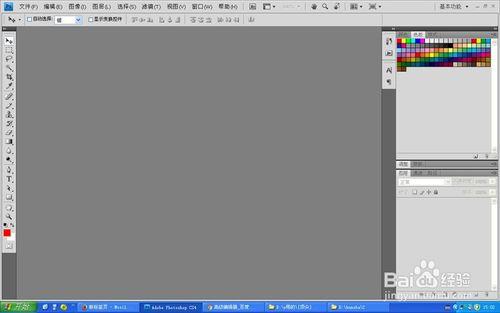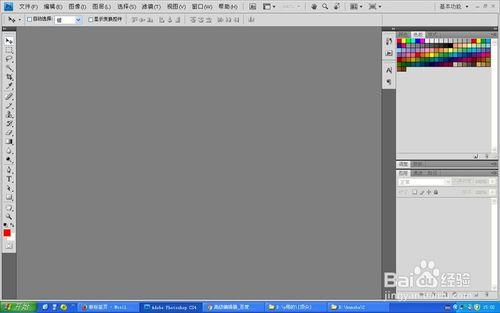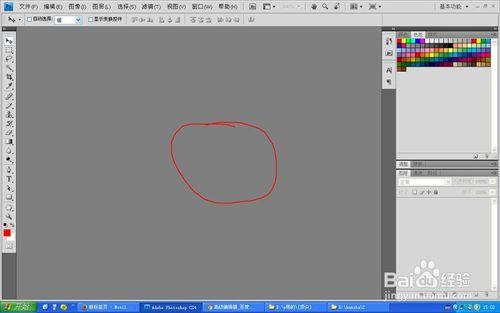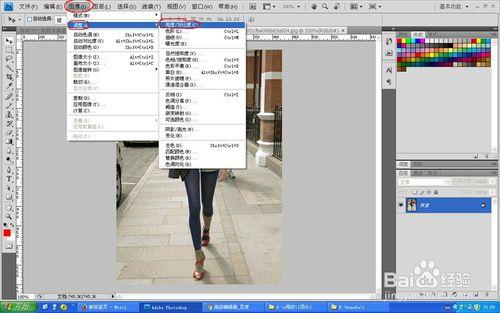隨著手機相機的日益發展,使得我們拍攝照片變的越來越方便。今天心情不錯,我拍了一些照片,但由於客觀原因,照片有的有些暗,有的對比度不夠好,怎麼辦呢?下面就讓我來說一下對一張圖片,如個人照片的基本處理吧。
工具/原料
一臺電腦
Photoshop(如PS CS4)
方法/步驟
如果自己電腦上已經安裝了PS CS4,那麼直接雙擊開啟就可以,如果沒有安裝,可從百度上搜索下載一下,這裡,對於PS CS4的下載方法就不做講述了;
雙擊PS CS4的中間位置,開啟已經拍好的一張照片,點選”影象“->”調整“->”亮度/對比度“,開啟對話方塊,拖動三角位置為合適位置,調整亮度和對比度,然後點選“確定”按鈕;
按“CTRL+U”,調出“色相/飽和度”對話方塊,可以對預設進行設定,可以應用於全圖或者某種顏色,拖動“色相”、“飽和度”、”明度“三角滑塊於合適位置,設定為相應合適值,點選”確定“按鈕;
如果你有懷舊思想,可以把圖片設定成黑白的,如按”CTRL+ALT+SHIFT+B",調出對話方塊,預設或進行相應設定後,點選”確定“按鈕;
點選”影象“->”調整“->”照片濾鏡“,調出對話方塊,可以選擇使用”濾鏡“模式,設定相應樣式,也可以使用”顏色“模式,點選選擇顏色,這裡使用”濾鏡“模式,設定模式為藍色;可以設定濃度,這裡濃度適宜,暫不設定;
點選”確定“按鈕,如果照片太大,我們還可以對照片進行大小設定,按”CTRL+ALT+I“快捷鍵,調出對話方塊,確定”約束比例“複選框選中,調整圖片寬度為300px,點選”確定“按鈕;
按”CTRL+S“快捷鍵,調出對話方塊,品質選最佳,點選”確定“按鈕,至此,對一張圖片的基本處理就OK了。
注意事項
本基本處理方法為個人原創,供參考。